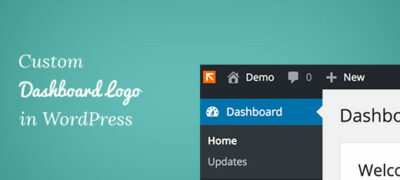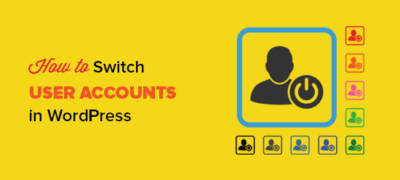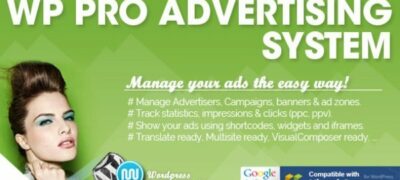您是否要在WordPress中添加自定义仪表板徽标?通常,人…
您是否要显示WordPress网站上的帖子总数?显示文章总数可以帮助显示博客的一致性,并鼓励用户寻找更多内容。在本文中,我们将向您展示如何轻松显示WordPress中的帖子总数。
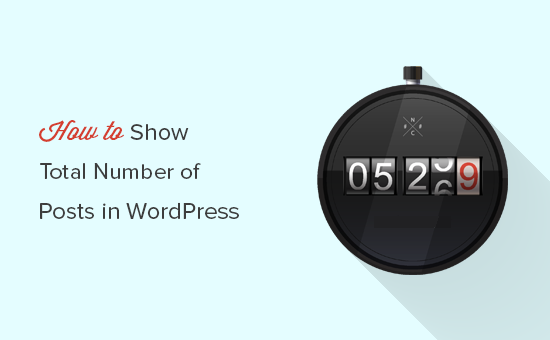
方法1:使用插件显示WordPress中的帖子总数
此方法更简单,建议所有用户使用。
您需要做的第一件事是安装并激活Simple Blog Stats插件。有关更多详细信息,请参阅有关如何安装WordPress插件的分步指南。
激活后,您需要访问设置»简单博客统计信息以配置插件设置。
简单的博客统计插件可为您显示有用的WordPress统计信息,例如评论,用户,页面和帖子的总数。您可以在WordPress网站上的任何位置使用简码轻松显示这些统计信息。
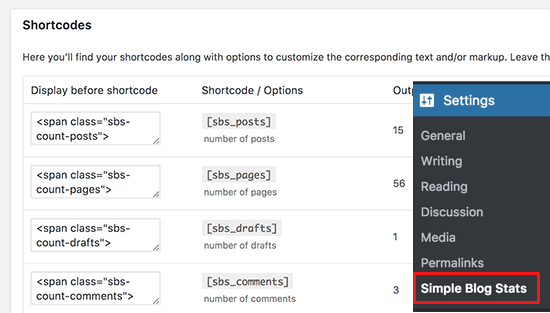
只需复制[sbs_posts]简码并将其添加到任何启用了 WordPress帖子,页面或启用简码的侧栏小部件即可。
它将显示您的WordPress网站上已发布帖子的总数。
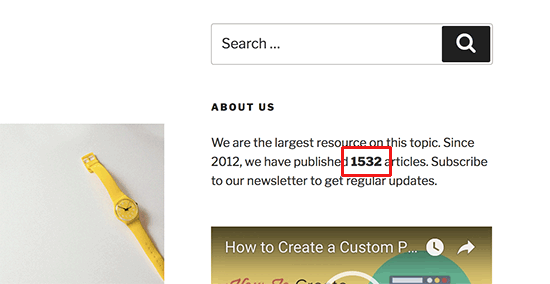
您还可以使用[sbs_blog_stats]显示所有博客统计信息,包括帖子总数。
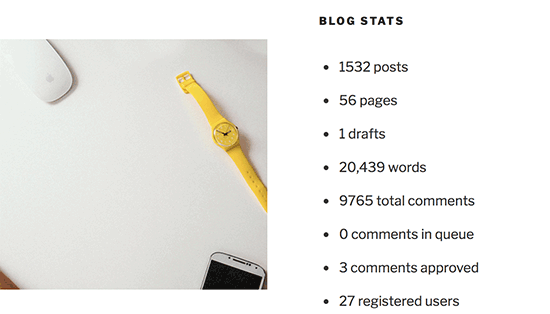
方法2。手动显示WordPress中的帖子总数
此方法要求您将代码添加到WordPress网站。如果您以前没有做过,请查看我们的指南,了解如何在WordPress中复制和粘贴代码。
首先,您需要将此代码添加到主题的functions.php文件或特定于站点的插件中。
functionwpb_total_posts() { $total= wp_count_posts()->publish;echo'Total Posts: '. $total;}
每当wpb_total_posts调用模板标签时,此代码仅输出帖子总数。
接下来,您需要<?php wpb_total_posts(); ?>在主题文件中添加要显示帖子总数的位置。
如果您不想使用template标记,则可以创建和使用执行完全相同功能的简码。
将以下代码复制并粘贴到主题的functions.php文件或特定于站点的插件中以创建简码:
functionwpb_total_posts() { $total= wp_count_posts()->publish;return$total; } add_shortcode('total_posts','wpb_total_posts');
现在,您可以使用简码[total_posts]显示任何帖子,页面或侧边栏小部件中的帖子总数。